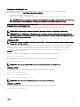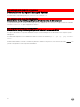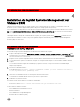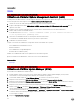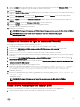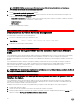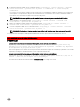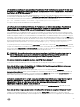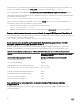Install Guide
Liens associés :
Dépannage
GUID-1F4B4D30-3A3F-4C0B-926C-947A4A91B9F2
Utilisation de VMware vSphere Management Assistant (vMA)
Le vMA permet aux administrateurs et aux développeurs d'exécuter des scripts et des agents an de gérer les systèmes ESX/ESXi.
Pour en savoir plus sur le vMA, reportez-vous à vmware.com/support/developer/vima/.
1. Ouvrez une session sur vMA en tant qu'administrateur et saisissez le mot de passe à l'invite.
2. Copiez et décompressez le chier OM-SrvAdmin-Dell-Web-<version>-<bldno>.VIB-ESX<version>i_<bld-revno>.zip dans un
répertoire sur le vMA.
3. Éteignez tous les systèmes d'exploitation invités sur l'hôte ESXi et mettez l'hôte ESXi en mode de maintenance.
4. Dans le vMA, exécutez la commande suivante :
Pour VMware ESXi 5.5 U1 : esxcli --server <IP Address of ESXi 5,5 host> software vib install -
d /var/log/vmware/<Dell OpenManage file>
5. Saisissez le nom d'utilisateur racine et le mot de passe de l'hôte ESXi à l'invite.
Le résultat de la commande ache une mise à jour réussie ou ayant échoué.
6. Redémarrez le système hôte ESXi.
Lorsque vous exécutez la commande, les composants suivants sont installés sur le système :
• Server Administrator Instrumentation Service
• Activation à distance
• Server Administrator Storage Management
• Contrôleur d'accès à distance (RAC)
Installez Server Administrator Web Server séparément sur une station de gestion.
Après avoir installé Server Administrator, activez les services Server Administrator.
Liens associés :
• Dépannage
GUID-6A3C1419-99DB-49B5-B3FE-2B9D74991408
Utilisation de VMWare Update Manager (VUM)
Pour installer Server Administrator à l'aide de VUM :
1. Installez VMware vSphere 5.x (vCenter Server, vSphere Client et VMware vSphere Update Manager) sur un système
fonctionnant sous le système d'exploitation Windows Server 2008 R2 SP1 (64 bits).
2. Sur le bureau, double-cliquez sur Client VMware vSphere et connectez-vous au serveur vCenter.
3. Cliquez avec le bouton droit sur Hôte du client vSphere, puis sélectionnez Nouveau centre de données.
4. Cliquez avec le bouton droit sur Nouveau centre de données et sélectionnez Ajouter un hôte. Suivez les instructions à l'écran
pour fournir les informations concernant le serveur ESXi.
5. Cliquez avec le bouton droit sur l'hôte ESXi ajouté à l'étape précédente, puis cliquez sur Mode de maintenance.
6. Dans la section Plug-ins, sélectionnez Gérer les plug-ins → Télécharger VMware Update Manager. (Si le téléchargement
réussit, l'état devient Activé.) Suivez les instructions pour installer le client VUM.
7. Sélectionnez l'hôte ESXi. Cliquez sur Update Manager → Vue Admin → Logithèque de correctifs → Importer des correctifs
et suivez les instructions à l'écran pour charger correctement le correctif.
Le lot hors ligne est aché.
8. Cliquez sur Lignes de base et groupes.
34